Gmail dans la barre de tâches
Résolu
gbko
Messages postés
597
Date d'inscription
Statut
Membre
Dernière intervention
-
Kheira. -
Kheira. -
Bonjour*
Le pépé qui vient de configurer son nouveau PC tout en un ne sait pas comment faire pour que la commande Gmail apparaisse sur le barre de tâches ?
A savoir que je suis en win10 pro avec edge
Merci pour une aide
Le pépé qui vient de configurer son nouveau PC tout en un ne sait pas comment faire pour que la commande Gmail apparaisse sur le barre de tâches ?
A savoir que je suis en win10 pro avec edge
Merci pour une aide
A voir également:
- Comment mettre gmail dans la barre des taches
- Mettre gmail dans la barre des taches - Meilleures réponses
- Comment mettre gmail dans la barre des tâches windows 11 - Meilleures réponses
- Gmail connexion - Guide
- Windows 11 barre des taches a gauche - Guide
- Barre des taches - Guide
- Épingler Gmail sur la barre des tâches Windows - Astuces et Solutions
- Changer la couleur de la barre des taches - Guide
3 réponses

Bonjour,
Je vais vous guider pour faire une icône Gmail qui sera initialement sur le Bureau.
1) Sur le bureau, faites un clic droit et choisissez Nouveau > Raccourci
Dans la fenêtre qui s'ouvre, tapez https://accounts.google.com/ServiceLogin?service=mail&passive=true&rm=false&continue=https://mail.google.com/mail/?tab%3Drm&scc=1<mpl=default<mplcache=2&emr=1&osid=1#inbox
Cliquez sur Suivant ; appelez le raccourci Gmail et cliquez sur Terminer.
2) Il faut donner à votre raccourci l'icône de Gmail. Elle n'est pas facile à récupérer.
Allez sur ce site : https://icon-icons.com/fr/recherche/icones/gmail
Cliquez sur la première icône en haut à gauche.
Cliquez ensuite sur ico (sous l'icône) pour lancer le téléchargement de l'icône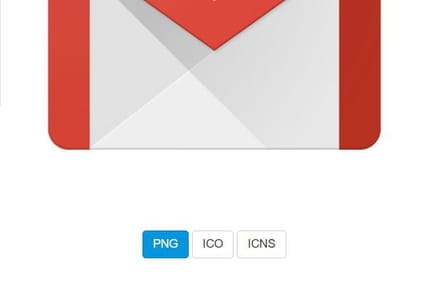
L'icône se trouve maintenant dans le dossier Téléchargements
3) Sur le bureau faites un clic droit sur le raccourci que vous venez de créer et cliquez ensuite sur Propriétés.
Dans l'onglet Document Web cliquez sur Changer d'icône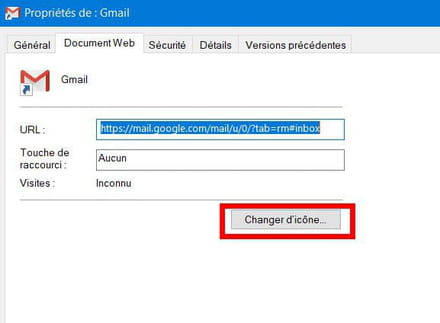
Cliquez ensuite sur Parcourir
Vous ouvrez une fenêtre de l'Explorateur : allez dans le dossier Téléchargement et retrouvez votre icône qui s'appelle : Gmail_29991. Cliquez sur Ouvrir.
Dans la fenêtre Changer d'icône validez le choix par OK. Fermez la fenêtre des Propriétés par OK.
4) Vous avez maintenant une icône fonctionnelle. Glissez-la vers la barre des tâches (amenez le curseur de la souris sur l'icône, appuyez sur le bouton gauche de la souris et tout en le maintenant enfoncé, déplacez l'icône vers la barre des tâches).
Je vais vous guider pour faire une icône Gmail qui sera initialement sur le Bureau.
1) Sur le bureau, faites un clic droit et choisissez Nouveau > Raccourci
Dans la fenêtre qui s'ouvre, tapez https://accounts.google.com/ServiceLogin?service=mail&passive=true&rm=false&continue=https://mail.google.com/mail/?tab%3Drm&scc=1<mpl=default<mplcache=2&emr=1&osid=1#inbox
Cliquez sur Suivant ; appelez le raccourci Gmail et cliquez sur Terminer.
2) Il faut donner à votre raccourci l'icône de Gmail. Elle n'est pas facile à récupérer.
Allez sur ce site : https://icon-icons.com/fr/recherche/icones/gmail
Cliquez sur la première icône en haut à gauche.
Cliquez ensuite sur ico (sous l'icône) pour lancer le téléchargement de l'icône
L'icône se trouve maintenant dans le dossier Téléchargements
3) Sur le bureau faites un clic droit sur le raccourci que vous venez de créer et cliquez ensuite sur Propriétés.
Dans l'onglet Document Web cliquez sur Changer d'icône
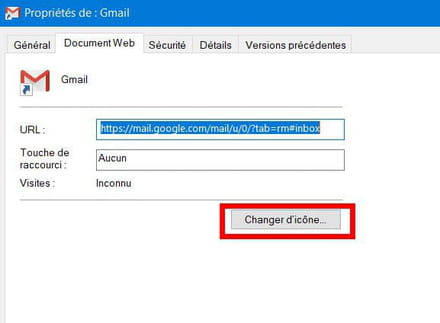
Cliquez ensuite sur Parcourir
Vous ouvrez une fenêtre de l'Explorateur : allez dans le dossier Téléchargement et retrouvez votre icône qui s'appelle : Gmail_29991. Cliquez sur Ouvrir.
Dans la fenêtre Changer d'icône validez le choix par OK. Fermez la fenêtre des Propriétés par OK.
4) Vous avez maintenant une icône fonctionnelle. Glissez-la vers la barre des tâches (amenez le curseur de la souris sur l'icône, appuyez sur le bouton gauche de la souris et tout en le maintenant enfoncé, déplacez l'icône vers la barre des tâches).





Je vais me repencher sur la question et je pense avoir une solution.
Ne pas désespérer !
Je viens de tester ta méthode et quand je le glisse dans le barre des taches, il reprend l'icone par défaut de google chrome.
Je n'avais pas vu ce problème. Je donne une autre version qui, je l'espère, fonctionnera mieux.